最高のビデオ編集ソフトウェア:レビューされた13の最高のツール
最高のビデオ編集ソフトウェア、まともなスマートフォン、そしてちょっとした「クリエイティブなひらめき」があれば、今では誰でも映画制作者になれます。 それが今の時代を生きることの良いところだ。
自宅で自分用に休暇の楽しいビデオを作成したい場合でも、私のようにビジネスやマーケティング用のビデオを作成したい場合でもです。

ツールの進歩により、高品質のビデオをキャプチャすることがこれまでになく簡単になりました。問題は、自分に合った適切なエディターを見つけて、すべてを見て楽しいものに変えるだけです。
この購入ガイドでは、最高のビデオエディターを厳選して集めました。
これらのツールを使用すると、切り取り、編集、仕上げが非常に簡単になります。
私が選んだプログラムは銀行口座を使い果たすことはありませんが、本当にお金が足りない場合 (または、まだ有料オプションを契約する準備ができていない場合)、下にスクロールしてください。
最高の無料ビデオ編集ソフトウェアのリストがそこにあります。 スマートフォンで編集を行いたい場合は、最高のビデオ編集アプリのリストをご覧ください。その多くは無料です。
また読む: レビューされた最高のビデオ編集コース
このレビューで私が推奨するビデオ編集プログラムには、映像をソーシャル ゴールドに変える機能が満載です。 次のいずれかを使用しているかどうか ビデオ編集に最適なラップトップ またはその他のデバイスに合わせて、最適なオプションを選択しました。
独自のストップ モーション ストーリーボードを作成する
ニュースレターを購読して、XNUMX つのストーリーボードを無料でダウンロードしてください。 ストーリーを生き生きとさせることから始めましょう!
ニュースレターにはあなたのメールアドレスのみを使用し、あなたのメールアドレスを尊重します プライバシー
Windows PC、Mac、Android マシンに最適なビデオ編集ソフトウェアが見つかります。 初心者や経験豊富なビデオ編集者向けの素晴らしい選択肢もあります。 それで、みんなに何かを。
この投稿では、以下について説明します。
- 1 最高の有料ビデオ編集ソフトウェア
- 1.1 PC 用の最高のビデオ編集ソフトウェア: Adobe Premiere Pro CC
- 1.2 Mac用の最高のビデオ編集ソフトウェア:Final Cut Pro X
- 1.3 最高のクラウドベースのオンラインビデオ編集ツール: WeVideo
- 1.4 愛好家のための最高のビデオ編集ソフトウェア:Adobe Premiere Elements
- 1.5 Android スマートフォン向けの最高のビデオ編集ソフトウェア: Kinemaster
- 1.6 初心者向けの最高のビデオ編集ソフトウェア: Corel Videostudio Ultimate
- 1.7 映画に最適なビデオ編集ソフトウェア:CyberLink PowerDirector
- 1.8 最も基本的な簡単なビデオ編集ソフトウェア:Pinnacle Studio 22
- 2 最高の無料ビデオ編集プログラム
最高の有料ビデオ編集ソフトウェア
まず、ビデオ編集に最適な有料プログラムを見てみましょう。 さまざまな価格カテゴリがあり、もちろんさまざまなオペレーティング システムに対応しています。
PC 用の最高のビデオ編集ソフトウェア: Adobe Premiere Pro CC
Adobe Premiere Proの Windows 用の最高のビデオ編集ソフトウェアとして浮上しました。
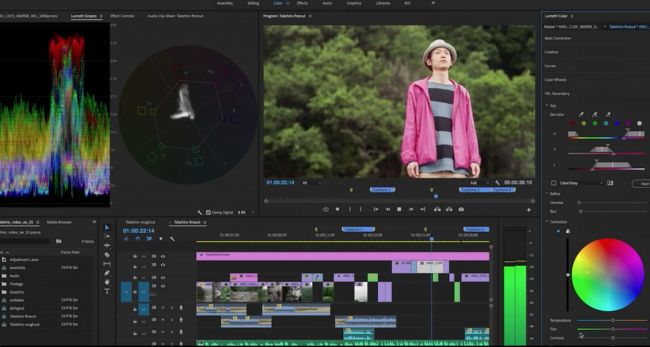
- プラットフォーム:WindowsおよびMac
- 主な機能: マルチカメラ編集、3D 編集
- ビデオトラック: 無制限
- 無料トライアル:はい (体験版はこちらからご覧ください)
- 最適な用途: プロフェッショナルおよび本格的な愛好家
主な利点
- 優れた自動機能
- 業界標準のビデオ編集ツールなので他のユーザーとの共同作業が簡単
- 無料体験版あり
- 編集の利便性を高める専用のコンパニオン アプリ
Windowsユーザーの場合、 Adobe Premiere Proの CC は、現在利用可能な最高のビデオ エディタであることは間違いありません。 Windows に最適なものが必要な場合、選択は簡単です。Premiere Pro は、業界最大手の XNUMX つが提供する包括的なビデオ エディタであり、幅広いクリエイティブ プロフェッショナルによって使用されています。
Kris Truini が、ソフトウェア初心者が知っておくべき Premiere Pro CC について最も重要なことを 20 分で説明します。
Windows 10 ユーザーの間で人気がある理由が簡単にわかります。 無制限の数のビデオ トラックを処理でき、考えられるほぼすべてのソース (ファイル、テープ、あらゆる規格のカメラ、さらには VR) からインポートできます。
自動同期は、複数のアングルから撮影する場合に最適であり、ビデオを際立たせる微調整ツールを誤用することは困難です。
まったく新しい無料の機能もあります コンパニオン アプリである Adobe Premiere Rush を使用すると、携帯電話でキャプチャした映像を簡単に操作できます (ビデオに最適なアプリなど)。 執筆時点では、iOS、macOS、Windows で利用できました。
サブスクライブできるのは Premiere Pro のみですが、Adobe のアプリを複数使用する場合は、少し高い月額料金で Creative Cloud をサブスクライブする価値があります。 ただし、さらに多くのアプリにアクセスできるようになります。
Mac用の最高のビデオ編集ソフトウェア:Final Cut Pro X

- プラットフォーム:Mac
- 主な機能: マルチカム編集、インテリジェントなカラーバランス
- ビデオトラック: 無制限
- 無料トライアル: 30 日間
- 最適な用途: 専門家および愛好家
主な利点
- 多彩で強力な編集
- 素晴らしいインターフェース
- Apple ユーザーにとっての論理的な選択
主なマイナス点
- Final Cut Proの プロのビデオ編集を利用しない場合は、非常に高価な買い物になります
Mac 用の最高のビデオ編集ソフトウェアとして私が一番に選ぶのは Final Cut Pro X です。 そして、Apple なら当然のことですが、この必須のエディターは使いやすく、(確かに高い) 値段に見合った機能が満載です。
このソフトウェアの基本を説明する Peter Lindgren のビデオ チュートリアルは次のとおりです。
グループ化ツール、エフェクトのオプション、オーディオの追加と編集が簡単な方法が気に入っています。 すでに Apple のエコシステムに関わっている人なら、Final Cut が写真や iTunes のコレクションをどのように賢く扱うかがわかるでしょう。
最高のクラウドベースのオンラインビデオ編集ツール: WeVideo
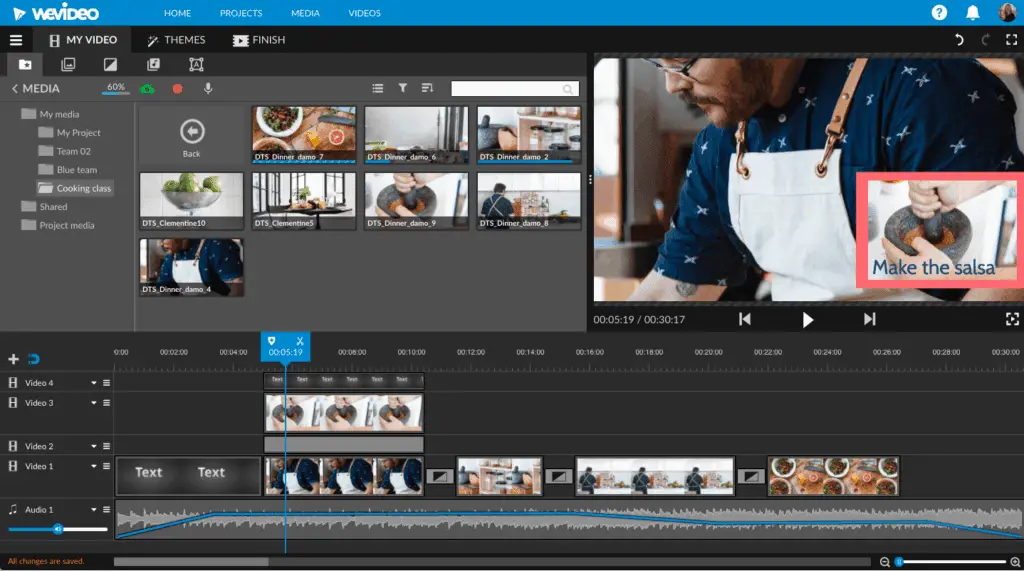
ソフトウェアパッケージに近い唯一のクラウドベースのオンラインビデオ編集ツール
- プラットフォーム:オンライン
- 主な機能: マルチトラックの編集。 クラウドストレージ; テキストオーバーレイとトランジション
- 無料トライアル: はい、ただし機能が非常に制限されています (無料トライアルはこちらからご覧ください)
- 最適な用途: オンライン ソリューションを求める上級ユーザーおよび愛好家
最近まで、オンライン ビデオ エディターは、最も基本的なデスクトップ ビデオ編集ソフトウェアにさえ匹敵するにはまだ長い道のりがありました。 しかし、インターネット速度の高速化 (および十分な開発サイクル) により、彼らは追いつき始めています。
現在、オンラインでビデオを編集するための確実なオプションがいくつかあり、適切な人にとっては、これらのクラウドビデオ編集オプションのメリットは非常に大きくなります。 たとえば、次のことに取り組んでいる場合、 Chromebook (Chromebook での編集方法はこちら) Windows および Mac ソフトウェアが解決策ではない場合、またはチームとクラウドでオンラインで作業したい場合。
WeVideo オンラインビデオ編集ソフトウェアの主要なオプションの 74 つです。 これはクラウド用の信じられないほど強力なビデオ エディタであり、優れたオンライン id=”urn:enhancement-7a031d8-8ef4653-305-a2693-0750550bXNUMX″ class=”textannotation disambiguated wl-thing”>ビデオ編集コラボレーションから堅牢なビデオ編集コラボレーションまで、さまざまな利点があります。 グリーン スクリーン効果 (使用方法はこちら).
ただし、他のオンラインビデオエディターと同様に、いくつかの欠点がないわけではありません。 たとえば、ビデオ コンテンツのアップロードには時間がかかり、トレースが多いビデオの編集は遅くなる可能性があります。
Dropbox や Google Drive などのオンライン ストレージとリンクするための多くのオプションの中から XNUMX つを選択することで、アップロードを防止できます。これにより、アップロードが十分に速くなります。 さらに、陽気なアニメーション効果やトラックが多すぎると動作が遅いため、小規模なプロジェクトを陽気で陽気なアプローチで作成するのに最適です。
WeVideo のすべてのクラウド オプションをここで表示します
愛好家のための最高のビデオ編集ソフトウェア:Adobe Premiere Elements

- プラットフォーム:WindowsおよびMac
- 主な機能: ビデオ安定化、顔認識、自動モーション追跡
- ビデオトラック: 無制限
- 無料トライアル:いいえ
- 最適な対象: 初心者の専門家および愛好家
主な利点
- 使いやすい
- たくさんの機能
主なマイナス点
- 利用可能な一部のツールほど強力ではありません
- 最速のビデオエディタではない
Adobe は、このリストのトップに再び立っています。 初日の要素; 初心者にも経験豊富な編集者にも最適です。 これは、フルタイムのビデオ編集プロフェッショナルに最適な、より重量のある Premiere Pro ビデオ エディタ (上記の XNUMX 番目にリストされている) ほど複雑ではありません。
ただし、Premiere Elements には、顔検出、オーディオ効果、バンドルされたサウンドトラックなどの優れた機能が満載されています。 使い方も簡単です。
初心者でもプロでも、モーション トラッキングやスマート トーニングなどの自動化機能により、作業が大幅に楽になります。
ビデオ安定化オプションと編集の簡単さについても同じことが言えます。 Premiere Elements には、コンシューマー向けビデオエディターに期待されるすべてのビデオエフェクトが付属しています。
- 遷移
- クロマキーイング
- 重ねる
- 透明
- 等
メディア ライブラリもインテリジェントに整理されており、スマート検索により完成ファイルやドラフト ファイルを簡単に見つけることができます。
Android スマートフォン向けの最高のビデオ編集ソフトウェア: Kinemaster
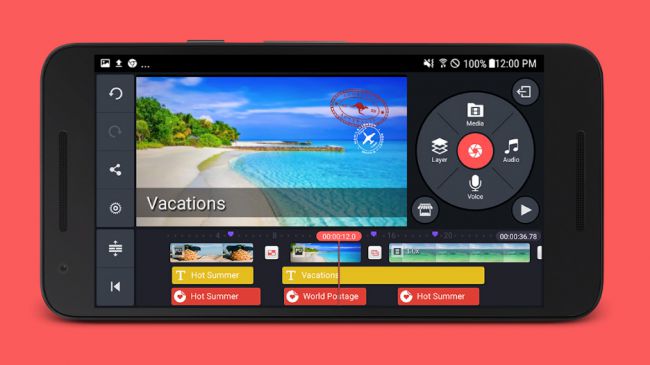
- プラットフォーム:Android、iOS
- 主な機能: インスタント プレビュー、スマート エフェクト
- 無料トライアル: 完全に無料のアプリでも
- 最適な用途: 初心者および軽量のプロ使用
主な利点
- 驚くべき機能の量
- 専門家にとっては十分です
- 安価な動画編集アプリ
主なマイナス点
- 最上位機種ではないスマートフォンでは動作が非常に遅い
スマートフォンやタブレットで動画編集するのは無駄だと思っているなら、 KineMaster それを改めて考えさせられます。
Android デバイス、iPhone、iPad で利用できます。 このオプションは、モバイル アプリに期待されるものをはるかに超えているため、Android 向けの最高のビデオ編集ソフトウェアとしてマークされています。
複数のレイヤーを編集し、手書きやテキストの注釈を追加し、最大 XNUMX つのオーディオ トラックを試し、フレームおよびサブフレーム レベルで正確に編集する機能を提供します。
機能の長いリストを続けることもできますが、おそらく最高の評価は、App Store と Google Play の両方からの平均レビュー スコアでしょう。 ソーシャルビデオを作成して、Instagram、Facebook、さらには Pinterest ですぐに共有したい人に最適です。
しかも無料なので、このビデオ編集アプリをダウンロードして試してみる価値はあるでしょう。
初心者向けの最高のビデオ編集ソフトウェア: Corel Videostudio Ultimate
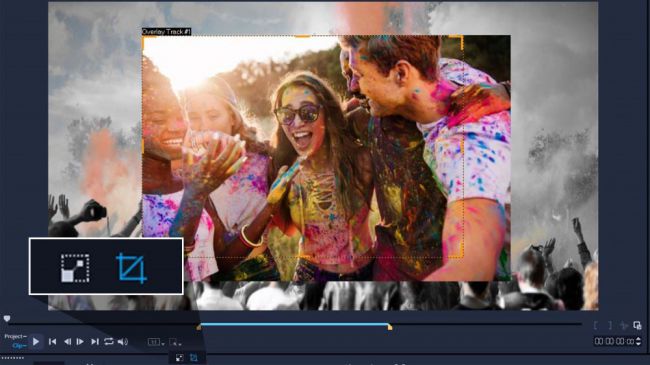
- プラットフォーム:Windows
- 主な機能: リアルタイム効果、色補正
- 無料トライアル: いいえ
- 最適な対象: 初心者
主な利点
- とても簡単に録音できます
- 優れた機能の選択
- 比較的安い
主なマイナス点
- プロにとっては基本的すぎる(そして珍しい設定)
Corel Video Studio Ultimate 初心者向けにビデオを編集するための優れた方法を提供します。 インターフェースがうまく設計されているため、すぐに使い始めるのが非常に簡単でありながら、機能が不足しているわけではありません。
ほんの数例を挙げると、マルチカム編集、4K ビデオのサポート、360 度 VR ビデオのサポート、音楽ライブラリ、大量のエフェクトなどがあります。 値段の割に全然悪くないです。
VideoStudio Ultimate を使えば使うほど、あらゆる小さな機能に気づき、使い始めるようになり、ビデオはそれらのメリットを享受できるようになります。
初心者にとっては素晴らしいオプションですが、経験豊富なビデオ編集者にとっては、技術の向上に合わせてさらに多くの機能を提供できます。 ただし、専門家は、豊富な機能の利便性から、おそらく基本的なビデオ編集ソフトウェアのオプションのいずれかを選択するでしょう。
映画に最適なビデオ編集ソフトウェア:CyberLink PowerDirector
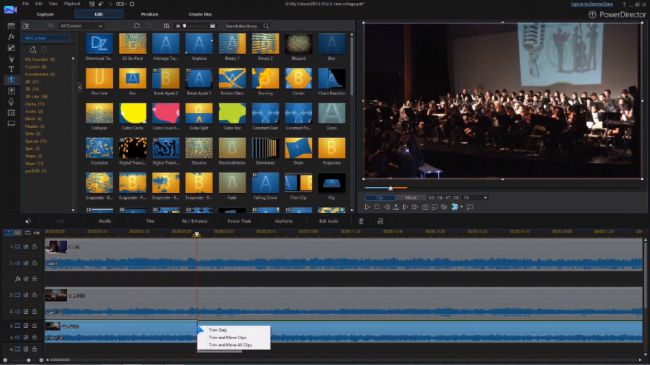
- プラットフォーム:Windows
- 主な機能: マルチカメラ編集、360 度ビデオ、モーション トラッキング (その他)
- 無料トライアル: 30 日間
- こんな方に最適: 映画制作者と愛好家
主な利点
- 本当に強力なツール
- 多くの機能
- 驚くほど手頃な価格で手に入るもの
主なマイナス点
- 新人には難しい
CyberLink PowerDirector は、本格的なビデオ編集者のための本格的なソフトウェアです。これは、ハリウッドの予算を使わずに、プロフェッショナルで高品質な機能を提供する優れたビデオ編集ソフトウェアです。
100 トラックのタイムラインに到達すると、安定化とビデオ補正、プロフェッショナルなエフェクト、マルチカメラ編集、モーション トラッキング、そして驚くほど簡単なトリミングのための多数のツールを最大限に活用していることに気づくでしょう。
360 度ビデオ編集機能もあり、考えられるすべてのファイル規格と形式がサポートされています。 すべてが少し難しいと感じた場合は、理解するのに役立つビデオチュートリアルがたくさんあります。
最も基本的な簡単なビデオ編集ソフトウェア:Pinnacle Studio 22
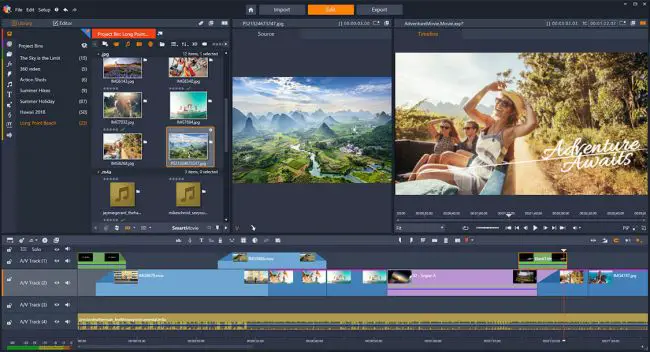
- プラットフォーム:Windows
- 主な機能: マルチカメラの録画と編集、カラー ボタン、ストップ モーション アニメーション
- 無料トライアル: いいえ
- 最適な対象: 初心者
主な利点
- とても使いやすい
- 多彩な機能
- 魅力的な価格
主なマイナス点
- 人によってはシンプルすぎるかもしれません
考えてみる価値はある ピナクルスタジオ これまでビデオを編集したことがなく、初めてビデオをさらに深く掘り下げたい場合は、22 を選択してください。 価格は上記の平均よりも安く、最初の 30 日以内に自分には合わないと感じたらいつでも辞めることができます。
しかし、率直に言って、その必要があるとしたら驚くでしょう。 この価格帯で、1,500 を超えるエフェクト、タイトル、テンプレート、6 トラック HD ビデオ編集、便利なカラー ツール、特殊なストップモーション機能、時間調整などが利用できます。
そして、ほとんどの機能は非常に簡単に使用できます。 したがって、単にツールにお金を浪費することなく、作業がまったく簡単ではないいくつかの無料オプションからの本当の一歩のように感じられます。
もちろん、このリストにある他の製品が提供する完全な機能が備わっているわけではありません。それはまさにその通りです。 しかし、その代わりに利便性も得られるので、多くの初心者にとっても価値があります。 結局のところ、ほとんど使用できない高価なツールに何の意味があるのでしょうか。
Studio 22 では、利便性がすべてです。 また、Pinnacle のインターフェイスとツールが気に入った場合は、いつでも同社のより包括的なパッケージの XNUMX つにアップグレードできます。
最高の無料ビデオ編集プログラム
驚くべきことに、最高の無料ビデオ編集ソフトウェアの中には、ハリウッドの主要な作品に携わる専門家が使用しているものとほぼ同じものもあります。
ただし、ほとんどの場合、より多くの機能を備えた有料版があり、場合によっては、無料版が機能を削減しすぎてほとんど使用できないこともあります。
ここで紹介する無料版では、主要な機能のほとんどがそのまま維持されています。 たとえば、Lightworks の場合、主な制限は出力形式ですが、VSDC と素晴らしい DaVinci Resolve を使用すると、さまざまな形式で作品をエクスポートできます。
この無料ビデオ編集ソフトウェアで利用できる機能の範囲と強力さは驚くべきものです。 才能があれば、技術的に完成した作品を組み立てることを妨げるものは何もありません。
ニーズがより単純で、ソフトウェアが Windows ムービー メーカーとトップのプロフェッショナル パッケージの中間のようなものであることを単純に使用したい場合は、ここから無料のビデオ ソフトウェアをダウンロードできます。
最高の無料ビデオ編集ソフトウェア: DaVinci Resolve
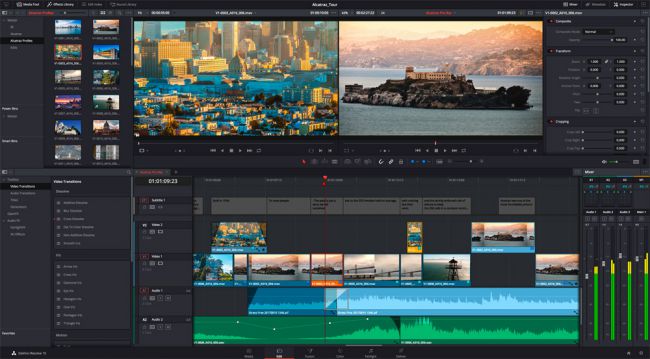
プロフェッショナルな色補正とオーディオマスタリング
- プラットフォーム:Windows、Mac、Linux
- 主な機能: 優れた色補正、Fairlight オーディオ ツール、Fairlight コンソールとの互換性、マルチユーザー コラボレーション
- こんな方におすすめ: 特殊なカラーおよびオーディオ編集
主な利点
- 優れた色補正
- 強力なオーディオポストプロダクション
- チームと協力する良い機会
主なマイナス点
- すでに完成したビデオで映像を仕上げるのに適しています
DaVinci Resolve は、多額の予算をかけて映画やテレビの制作に使用される無料のビデオ編集ツールです。 特に色補正とオーディオ機能に優れているため、これらを優先する場合には、このソフトウェアが適している可能性があります。
カーブエディターや原色ホイールなどの従来のカラー機能に加えて、顔認識と追跡機能もあり、肌の色、目、唇の色を調整できます。 オーディオの場合、DaVinci は、最大 1000 チャンネルのミックスとマスタリングを可能にする高度な編集ツールのスイートである Resolve Fairlight を使用します。
このソフトウェアが無料版にあるほぼすべての機能を利用できることは驚くべきことです。 Windows または Mac 用の最高の無料ビデオ編集ソフトウェアをお探しなら、これがぴったりかもしれません。
映画用の無料ビデオ編集プログラム: Lightworks
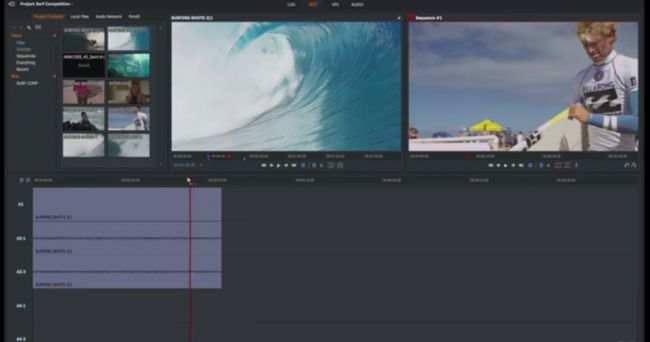
いくつかの制限があるハリウッド品質のエディター
- プラットフォーム: Windows、Linux、Mac OS X
- 主な機能: ほぼすべての形式がネイティブにインポートされます。 YouTube / Vimeo に直接出力します。 マルチカム編集。 グループでプロジェクトを共有する
- こんな方におすすめ: 洗練された映画
主な利点
- 非常に強力な
- 優れたチュートリアルビデオのセット
主なマイナス点
- 限られた形式の出力
- マスターへの挑戦
Lightworks も、『シャッター アイランド』、『パルプ フィクション』、『28 日後』、『ウルフ オブ ウォール ストリート』、『ミッション インポッシブル』 (もちろん有料版) など、ハリウッドの主要な作品に使用されているプロ仕様のビデオ編集スイートです。
したがって、誰でもアクセスできる無料版があることは興味深いことです。
驚くべきことに、無料版ではほぼすべての機能が利用できます。 無料ライセンス版の主な制限は出力形式です。 Web 互換ファイルは 720p でのみエクスポートできます。 いくつかのプロジェクトを別の形式にかなり安価にエクスポートしたい場合は、24.99 ドルで XNUMX か月ライセンスを購入できます。
Lightworks は、間違いなく Windows 10 向けの最高の無料ビデオ編集ソフトウェアの XNUMX つです。その美しくデザインされたタイムラインは高度な制御を提供するため、オーディオ クリップやビデオ クリップを思い通りにトリミングおよびミックスできます。
これは、ビデオ録画や高度な編集を簡単に処理できる、景品にとって強力なツールです。
一方で、プロフェッショナル スイートのスリム化バージョンであるため、インターフェースの操作がそれほど簡単ではないことがわかります。
ただし、入門に役立つ優れたチュートリアル ビデオがたくさんあります。プロジェクトが非営利である限り、720 円も支払う必要はありません。 残念ながら、XNUMXp エクスポートは、今日でも Youtube やその他の Web ビデオにとって、すぐに邪魔になるでしょう。
ビジネスプレゼンテーション用の無料ビデオ編集プログラム: VSDC

特殊効果やさまざまなサイズで表示されるテキストを追加する
- プラットフォーム:Windows
- 主な機能: さまざまなファイル形式をサポート、内蔵 DVD バーナー、グラフィック ツール、ビデオ スタビライザー
- 最適な用途: プレゼンテーション
主な利点
- たくさんの特殊効果
- 幅広い出力形式
- GoPro 映像との連携も良好
主なマイナス点
- プレゼンテーションにさらに適した
プレゼンテーションを作成していて、テキスト、線、グラフ、その他の特殊効果を追加したい場合は、VSDC が無料のビデオ エディターです。 Instagram 風のフィルター、色補正やぼかしなどの特殊効果が多数含まれており、ビデオの任意の部分に効果を適用できるマスク ツールもあります (顔を隠すなど)。
GoPro で撮影した映像から手ぶれを除去するビデオ スタビライザーもあります。 ドローン (ビデオに最適な選択肢など) プレゼンテーションにグラフを追加するための強力なグラフ作成ツール。
VSDC の無料版は、AVI や MPG などのさまざまな形式にエクスポートします。 形式がわからない場合は、特定のデバイスで適切に表示できるように出力を調整することもできます。
ほとんどのビデオ形式をサポートしているため、クリップのインポートに問題はありません。DVD バーナーも内蔵されています。
最高の拡張可能な無料ビデオ編集ソフトウェア: Hitfilm Express
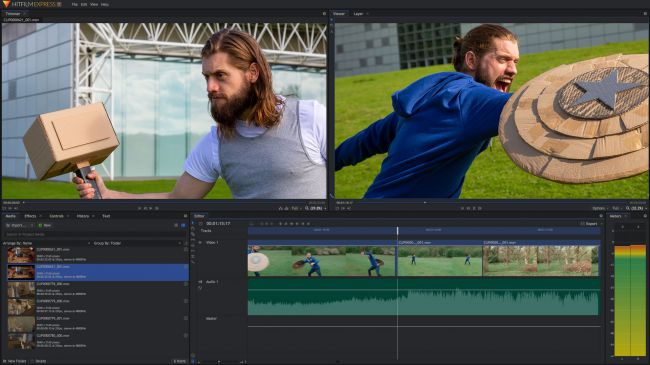
ニーズに合わせたアドオンを備えた強力なエディター
- プラットフォーム:Windows、Mac
- 主な機能: 180 以上の視覚効果。 2D および 3D エフェクトの合成; MP4 H.264 をエクスポート; 豊富なインポート形式
- 別途有料機能を追加することで簡単に拡張可能
主な利点
- 素晴らしいコミュニティとトレーニング
- 3D合成
主なマイナス点
- トリッキーなダウンロードプロセス
- 強力なコンピューターが必要
Hitfilm Express について触れずに、最高の無料ビデオエディターのリストを完成させることはできません。 3D 効果を備えた長編映画やミュージック ビデオを作成できますが、インスタント アップロード機能が組み込まれているため、YouTube 用のビデオの作成にも適しています。
Hitfilm Express の無料版には、プロの品質を生み出すために必要なものがすべて含まれていますが、場合によっては、アドオン機能の一部を購入することで機能を拡張することができます。
アドオン パックはおよそ 7 ドル/6 ポンドから始まるため、必要な機能だけを購入し、手頃な価格でニーズに合わせてソフトウェアをカスタマイズできます。 これは、使用しない可能性のあるものすべてを一度に支払うパッケージに比べて、もう XNUMX つの利点です。
無料の4Kビデオ編集ソフトウェア: Shotcut
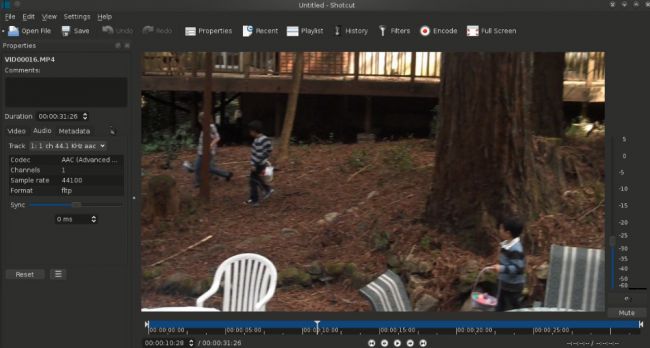
この素晴らしい無料ツールは強力な編集を提供します
- プラットフォーム: Windows、Linux、Mac
- 主な機能: さまざまな形式のサポート。 広範なビデオとオーディオの編集。 4K解像度をサポートします。 FFmpegを使用します
- こんな方におすすめ: 基本的なビデオ編集
主な利点
- 豊富なフィルターとエフェクト
- カスタマイズ可能で直感的なインターフェイス
- 優れたファイル形式のサポート
主なマイナス点
- より高度なプロジェクトには適していません
Shotcut は、ムービー メーカーが大きくなりすぎて次のレベルに進みたいが、このリストにある他のパッケージのような複雑さは必要ない場合に最適なツールです。
インターフェイスは単純で親しみやすく、ロック可能な柔軟なパネルを使用してニーズに合わせてカスタマイズすることもできます。
膨大な数の形式をサポートしているため、その点で問題が発生する可能性はほとんどありません。 最後に、管理と適用が簡単な広範なフィルターと非常に高度な特殊効果があります。
これは、ほとんどのプロジェクトに必要なすべてを実行できる、最高の 4K 用無料ビデオ エディターの XNUMX つです。
Mac 用のベストプリインストールビデオ編集ソフトウェア: Apple movie
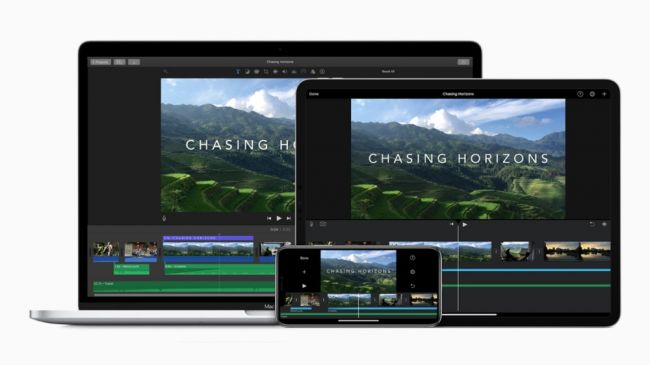
Mac のクラシック
- プラットフォーム:Mac
- 主な機能: 4K 解像度をサポート。 エフェクトとフィルター
- こんな方におすすめ: 基本的なビデオ編集
主な利点
- 磨き上げたものを簡単に作る
- オーディオに最適
- すでにコンピュータ上に存在しています
主なマイナス点
- Macのみ
Mac 用の古典的な無料ビデオ編集ソフトウェアである Apple iMovie について少なくとも触れずに、このリストを終えることはできません。
Mac の所有者であれば、プログラムはすでにコンピュータにロードされているはずです。 しかし、あなたが編集のアマチュアであれば、このプログラムを見逃さないでください。 初心者にとっても使いやすいです。
それでは、Apple iMovie はどのような結果を達成できるのでしょうか? iMovie で作成したビデオから得られる仕上がりと輝きは、景品から期待されるよりもはるかに優れているため、「結果」という言葉が適切です。
映像を輝かせるのは非常に簡単で、洗練された見た目 (そしてサウンド) の編集を素早く簡単にまとめることができることに驚かれるでしょう。
選択したラップトップが最近の MacBook Pro である場合、これは完全に機能する Touch Bar サポートを備えたプログラムの 360 つです。 ただし、将来のバージョンでは XNUMX 度ビデオとマルチカメラ編集のサポートが追加されることを期待しています。
こんにちは、私はキムです。母親であり、メディア作成と Web 開発のバックグラウンドを持つストップモーション愛好家です。 私は絵を描くこととアニメーションに大きな情熱を持っており、今はストップモーションの世界に真っ向から飛び込んでいます。 私のブログでは、私が学んだことを皆さんと共有しています。
